Σας ενοχλεί το Photoshop σπάζοντας το κλειδί διαφυγής σε άλλα προγράμματα; Ακολουθεί ένα σενάριο AutoHotkey που θα σας επιτρέψει να εκτελέσετε το Photoshop και θα εξακολουθείτε να χρησιμοποιείτε το πλήκτρο διαφυγής όπως συνήθως σε άλλα προγράμματα.
Εάν είστε geek πληκτρολογίου και χρησιμοποιείτε το Photoshop, πιθανότατα ενοχλήσατε ότι το πλήκτρο διαφυγής δεν λειτουργεί σε άλλες εφαρμογές ενώ εκτελείται το Photoshop. Είναι ένα από αυτά τα μικροσκοπικά πράγματα που μπορεί να σας προκαλέσουν τρελό, οπότε το Geek χάραξε μαζί μια λύση για εσάς. Εσύ θα μπορούσε Πάντα πιέστε το πλήκτρο Shift + esc για να αποκτήσετε την παραδοσιακή συμπεριφορά κλειδιού διαφυγής σε άλλες εφαρμογές, αλλά αποφάσισε να κάνει τη ζωή σας απλούστερη με τη δύναμη του AutoHotkey
Κάντε το Photoshop Behave
Εάν θέλετε να διορθώσετε αυτήν την ενοχλητική συμπεριφορά, κατεβάστε το αρχείο zip παρακάτω και εκτελέστε το fix_esc_photoshop.ahk στο AutoHotkey. Εναλλακτικά, εάν προτιμάτε να προσθέσετε τον κώδικα στο δικό σας αρχείο σεναρίου AutoHotkey, αυτός είναι ο πηγαίος κώδικας που χρειάζεστε:
~ Esc ::
{
IfWinExist, ahk_class Photoshop
{
IfWinActive ahk_class Photoshop
{
Στείλτε {ESC}
} αλλιώς {
Αποστολή +{ESC}
}
} αλλιώς {
Στείλτε {ESC}
}
ΕΠΙΣΤΡΟΦΗ
}
Επιδιόρθωση στοιχείων Photoshop, πάρα πολύ
Το Photoshop Elements σπάει το κλειδί διαφυγής το ίδιο, αλλά παρά τις ομοιότητες στα προγράμματα, θα χρειαστείτε ένα διαφορετικό σενάριο για να το διορθώσετε αφού το PS Elements αναγνωρίζεται ως ψευδώνυμος αντί Photoshop . Μπορείτε απλά να τρέξετε fix_esc_photoshop_elements.ahk από το αρχείο zip ή εισαγάγετε τον παρακάτω κώδικα στο δικό σας αρχείο σεναρίου AutoHotkey. Όπως ίσως παρατηρήσετε, το ψευδώνυμος είναι η μόνη διαφορά μεταξύ των δύο σεναρίων:
~ Esc ::
{
IfWinExist, ahk_class pseeditor
{
IfWinActive ahk_class pseeditor
{
Στείλτε {ESC}
} αλλιώς {
Αποστολή +{ESC}
}
} αλλιώς {
Στείλτε {ESC}
}
ΕΠΙΣΤΡΟΦΗ}
Απλώς εκτελέστε το
Αλλά, εάν δεν είστε χρήστης του AutoHotkey, μην απελπιστείτε. Έχουμε δημιουργήσει μια εκτελέσιμη έκδοση που μπορείτε να εκτελέσετε σε οποιονδήποτε υπολογιστή με Windows, ανεξάρτητα από το εάν έχετε εγκαταστήσει ή όχι το AutoHotkey Κατεβάστε το αρχείο zip και εκτελέστε το Photoshop ή το Photoshop Elements exe, ανάλογα με το τι χρησιμοποιείτε.
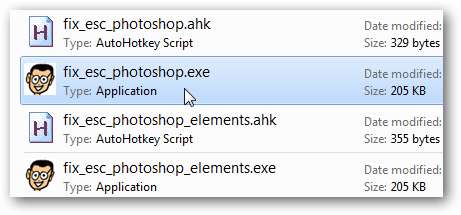
Δεν υπάρχει διεπαφή χρήστη για αυτήν την απλή εφαρμογή, οπότε αν θέλετε να κλείσετε την εφαρμογή, θα πρέπει να ανοίξετε τη διαχείριση εργασιών, βρείτε την εφαρμογή που έχετε εκτελέσει fix_esc_photoshop.exe ή fix_esc_photoshop_elements.exe και να το σκοτώσεις.
Geek trick: Στα Windows 7 ή Vista, πατήστε Ctrl + Shift + Esc για να ανοίξετε απευθείας τη διαχείριση εργασιών.

Εναλλακτικά, εάν θέλετε να εκτελείται αυτόματα αυτό το πρόγραμμα κατά την εκκίνηση του υπολογιστή σας, δημιουργήστε μια συντόμευση στο αρχείο και επικολλήστε το στο φάκελο εκκίνησης. Μπορείτε να ανοίξετε γρήγορα το φάκελο εκκίνησης εισάγοντας τα ακόλουθα στη γραμμή διευθύνσεων στην Εξερεύνηση:
shell: εκκίνηση
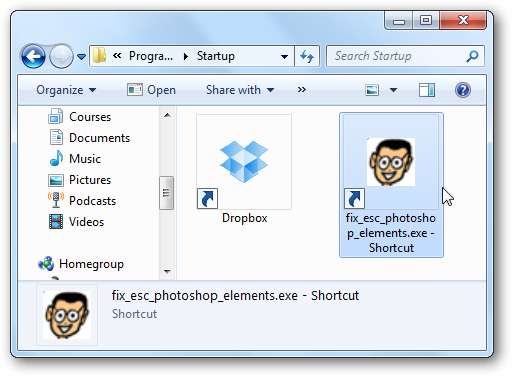
συμπέρασμα
Το AutoHotkey είναι ένα εύχρηστο εργαλείο για να κάνει τον υπολογιστή σας να λειτουργεί όπως θέλετε, και αυτό το απλό σενάριο μπορεί να σας εξοικονομήσει μεγάλη απογοήτευση εάν συνεχίζετε να χρησιμοποιείτε το Photoshop στον υπολογιστή σας συχνά.
Σύνδεσμος
Πραγματοποιήστε λήψη των αρχείων AutoHotkey και Exe για να αποτρέψετε το Photoshop από το σπάσιμο του κλειδιού διαφυγής







